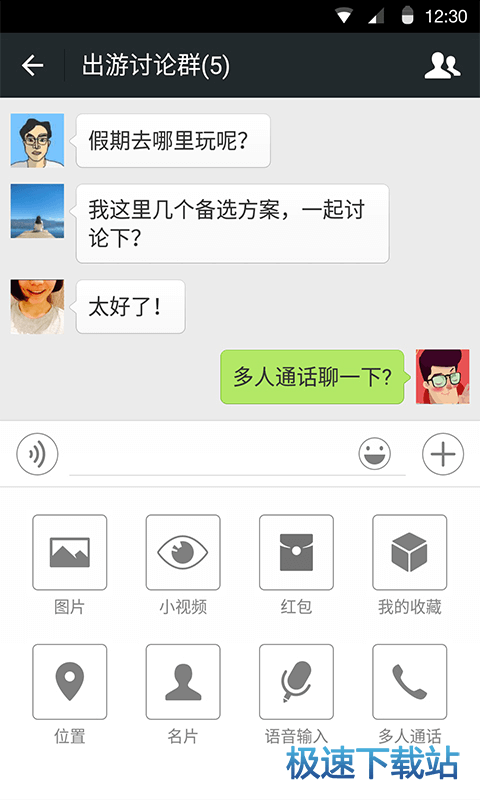如何下载微信里的收藏? 微信下载收藏内容的方法
时间:2017-10-19 14:22:25 作者:琪琪 浏览量:28
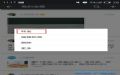
小编在使用微信的时候,如果有重要的信息或者图片,都会顺手保存在微信的收藏里面,既不用担心清理微信数据的时候数据丢失,又方便查找。不过,如何下载微信里的收藏?今天,就给大家分享一下下载微信收藏里的文字和图片的方法!
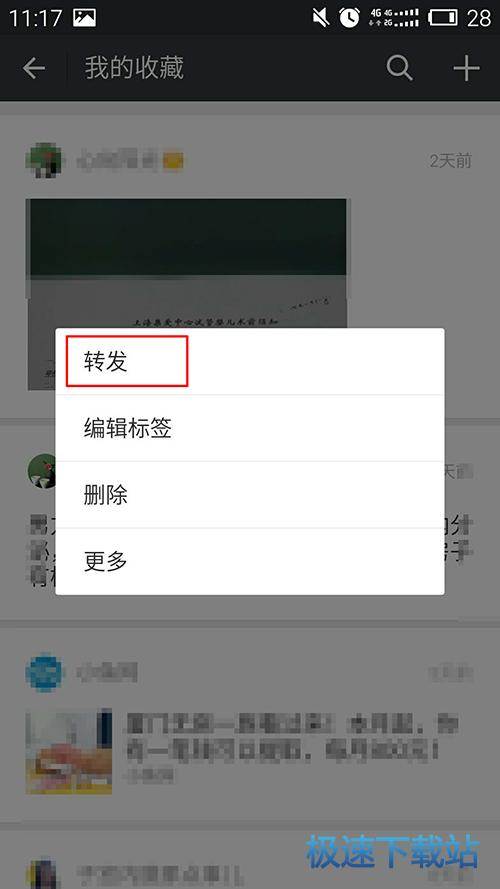
下载微信收藏里的文字和图片的方法(手机微信版)
1、打开手机微信;
2、点击:我;
3、点击:收藏;
4、进入“我的收藏”,长按要下载的收藏内容;
5、选择:转发,如首图;
6、选择:文件传输助手,点击:发送。
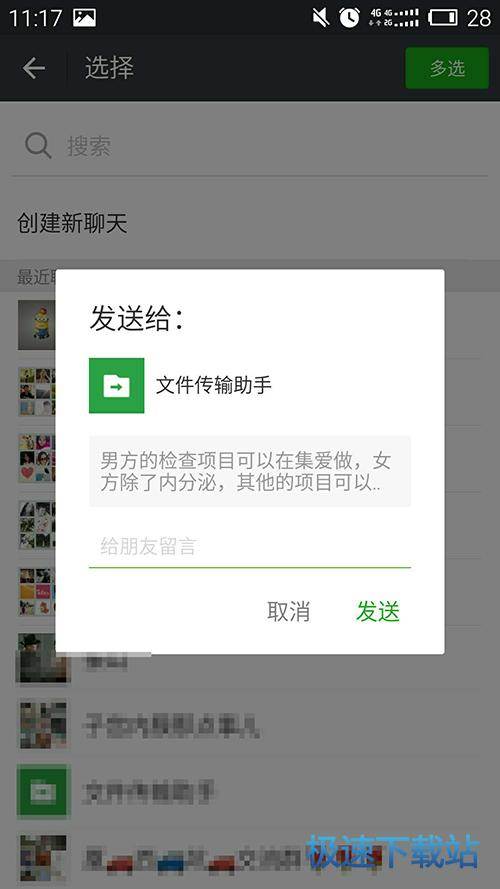
这样就可以在文件传输助手上找到要下载的文字和图片;
如果是图片的话,记得要先点开图片之后,选择:保存图片。
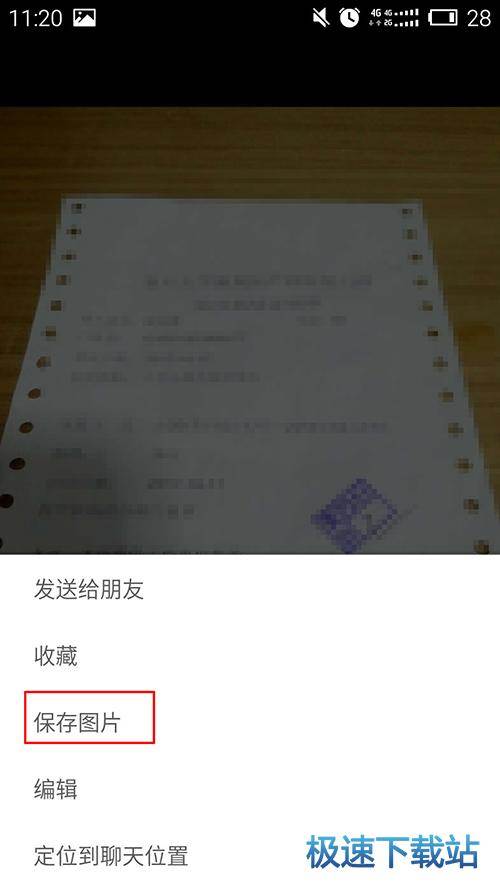
当然,如果你要下载微信收藏的多条收藏内容的话,要看一下下面的步骤。
1、重复1-3步骤;
2、进入“我的收藏”,长按其中一条要下载的收藏内容;
3、在弹出的选择窗口上,选择:更多;
4、接下来就可以把要下载的微信收藏内容,一一打钩;
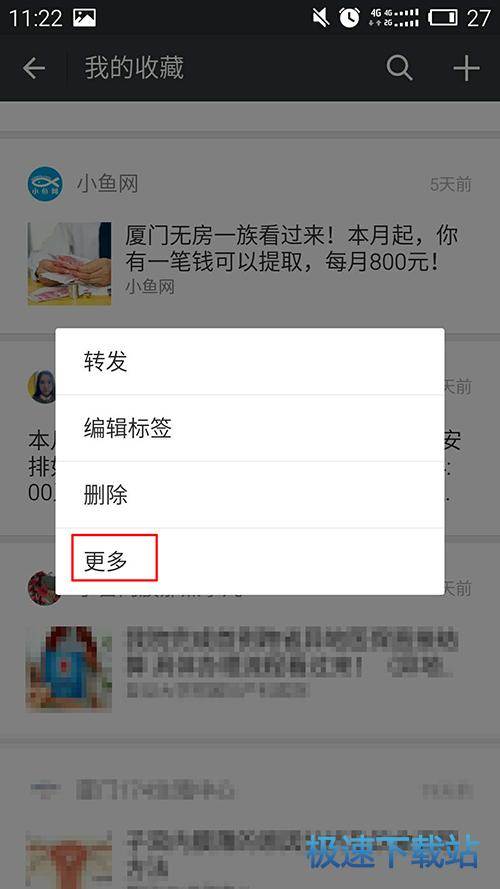
5、选择右下角的:转发按钮;
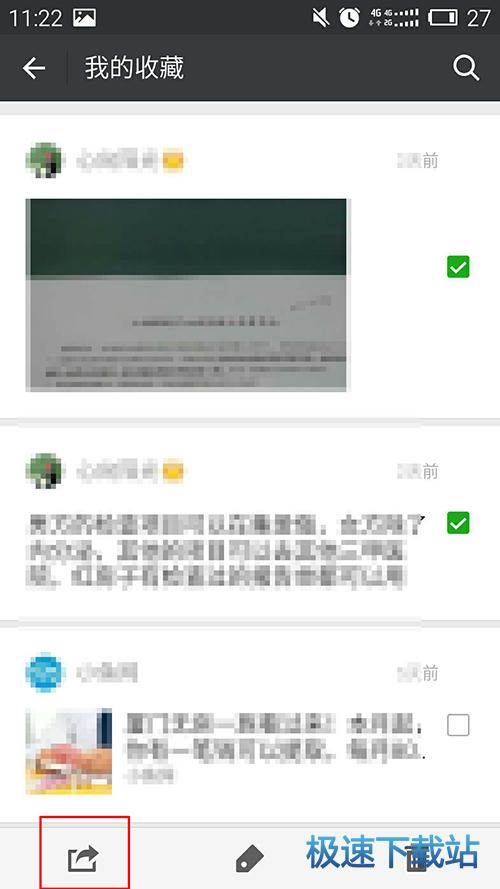
6、选择:文件传输助手,选择:发送。
完成以上步骤就可以实现批量下载微信收藏内容的方法。
下载微信收藏里的文字和图片的方法(微信pc版)
1、登录微信pc版;
2、点击下图的收藏按钮,进入全部收藏。
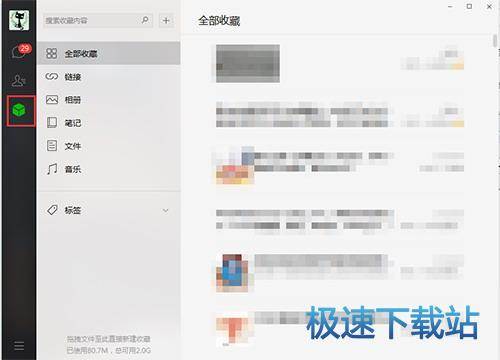
3、找到要下载的微信内容,右键点击:转发。
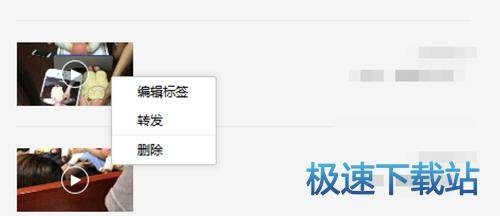
注意,选择转发之后,会提示:手册中的文件未下载完成,暂不支持转发,请稍后再试。看到这个提示,不要以为不能下载了,其实是微信pc版已经在下载该文件。
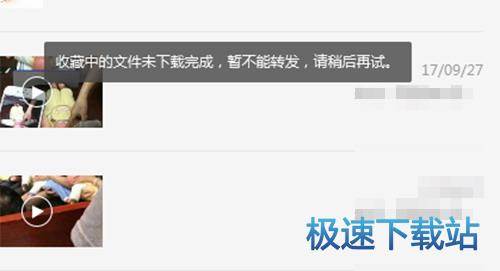
4、重新右击要下载的微信内容,选择:转发。
5、选择:文件传输助手,并点击:确定。
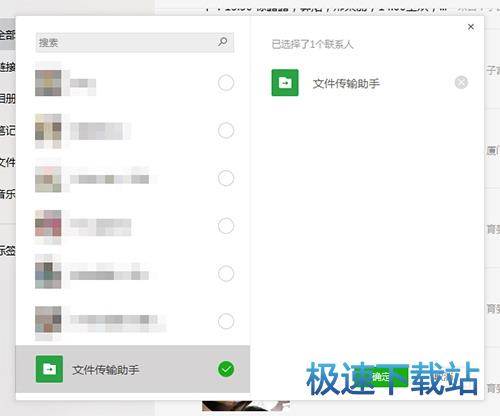
6、接下来就可以在文件助手中找到该文件,然后,右击选择:另存为。
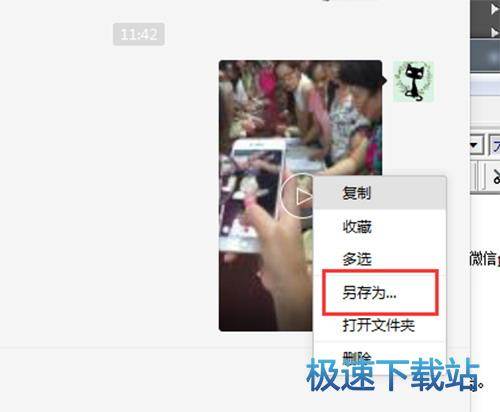
7、选择微信收藏内容要保存的位置即可。
相关资讯
相关软件
- 怎么将网易云音乐缓存转换为MP3文件?
- 比特精灵下载BT种子BT电影教程
- 土豆聊天软件Potato Chat中文设置教程
- 怎么注册Potato Chat?土豆聊天注册账号教程...
- 浮云音频降噪软件对MP3降噪处理教程
- 英雄联盟官方助手登陆失败问题解决方法
- 蜜蜂剪辑添加视频特效教程
- 比特彗星下载BT种子电影教程
- 好图看看安装与卸载
- 豪迪QQ群发器发送好友使用方法介绍
- 生意专家教你如何做好短信营销
- 怎么使用有道云笔记APP收藏网页链接?
- 怎么在有道云笔记APP中添加文字笔记
- 怎么移除手机QQ导航栏中的QQ看点按钮?
- 怎么对PDF文档添加文字水印和图片水印?
- 批量向视频添加文字水印和图片水印教程
- APE Player播放APE音乐和转换格式教程
- 360桌面助手整理桌面图标及添加待办事项教程...
- Clavier Plus设置微信电脑版快捷键教程
- 易达精细进销存新增销售记录和商品信息教程...